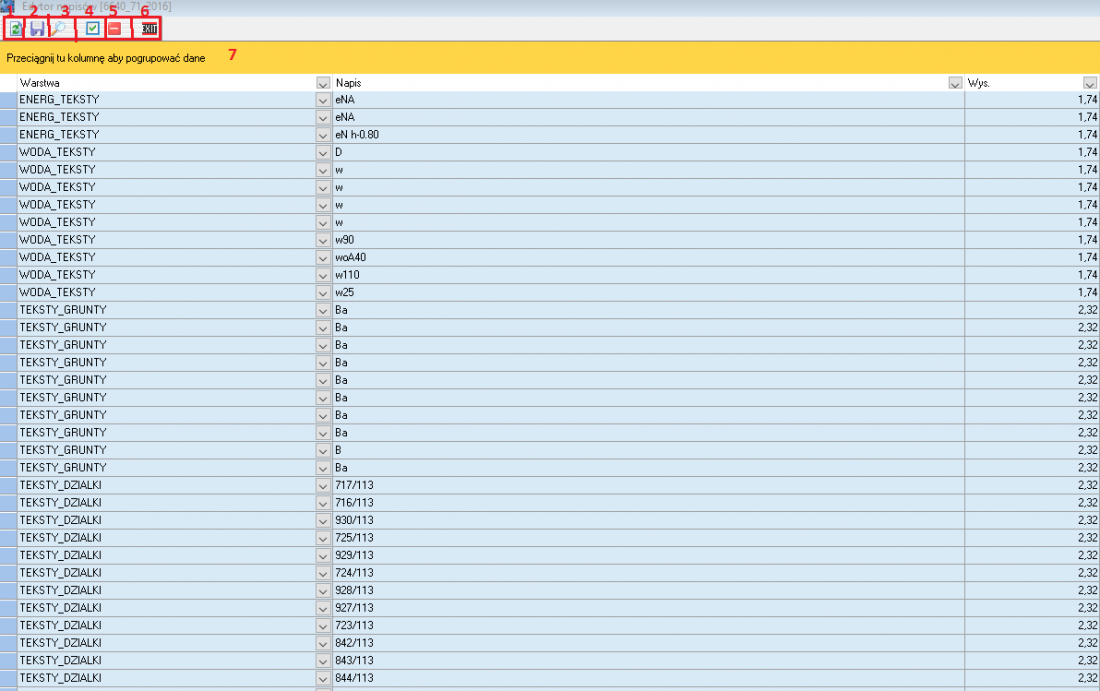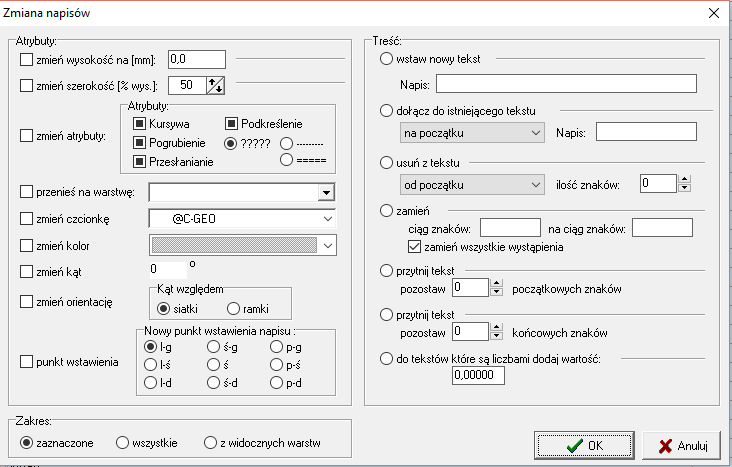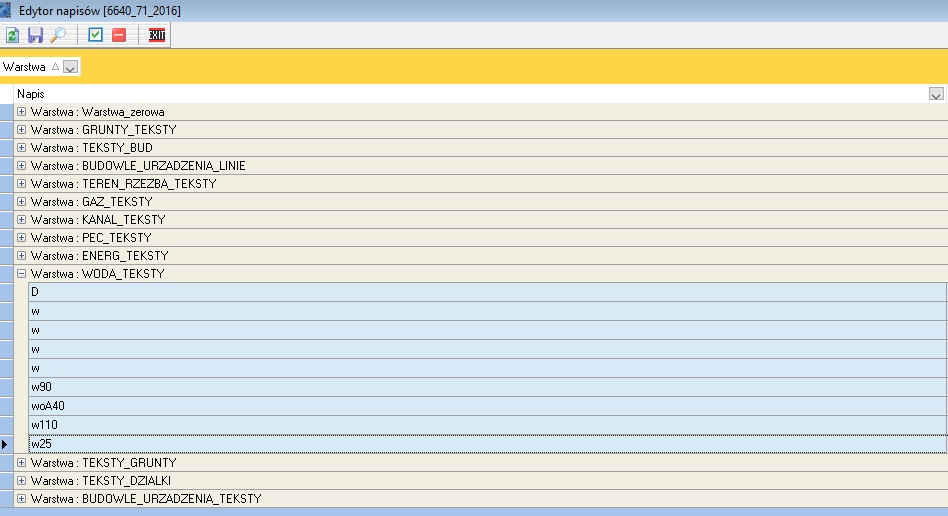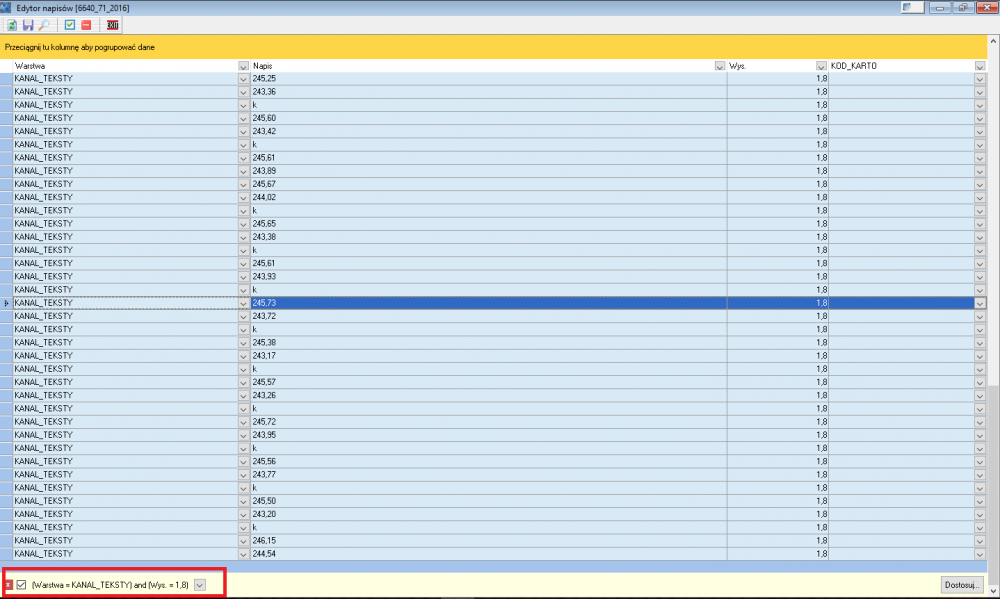Edytor napisów
Edytor napisów - narzędzie do szybkiej edycji napisów umieszczonych na mapie, wywoływane przez Mapa -> Edytor napisów.
Opis kolejnych ikon na pasku zadań edytora:
1. Zmień treść napisu dla zaznaczonych rekordów - pod tą ikoną znajdują się wszystkie opcje edycji wybranych napisów:
- zmiana wysokości i szerokości,
- zmiana atrybutów (kursywa, pogrubienie, przesłanianie, podkreślenie)
- przeniesienie na inną warstwę
- zmiana czcionki i koloru
- zmiana kąta oraz orientacji napisów (względem siatki/ramki)
- zmiana punktu wstawienia tekstu
- wstawienie nowego tekstu zamiast istniejącego
- dołączenie/usunięcie/zamiana z istniejącego tekstu części napisu
- przycięcie tekstu
- dodanie do tekstów, które są liczbami, wybranej wartości
Wybrane operacje działają na napisach zaznaczonych/ wszystkich lub tylko z widocznych warstw.
2.Zapisz zmiany - zapisuje wprowadzone przez nas zmiany.
3. Znajdź napis na mapie - przenosi widok mapy na zaznaczony w edytorze napis.
4. Zaznacz wszystkie - przy pomocy tej ikony możemy zaznaczyć wszystkie napisy na mapie. Możemy również tę samą operację wykonać kombinacją klawiszy CTRL+A. Jeśli zaś chcemy zaznaczyć kilka wybranych rekordów musimy skorzystać z wciśniętego klawisza CTRL i wskazywania kolejnych napisów strzałkami w górę/ w dół lub kursorem myszy.
5.Usuń zaznaczone - usuwa zaznaczone napisy.
6. Zamknij - zamyka okno edytora.
7. Przeciągnij tu kolumnę, aby pogrupować dane - jeśli "złapiemy" kursorem myszy jeden z napisów w nagłówku (np. "Warstwa") program pogrupuje napisy po nazwach warstw.
Można również zastosować filtr, klikając na strzałkę przy wybranym nagłówku. Poniżej przykład filtru na warstwie i wysokości (wybrano tylko napisy na warstwie KANAL_TEKSTY o wysokości 1,8). Aby usunąć filtr wystarczy kliknąć na czerwony krzyżyk w lewym, dolnym rogu okna.